讓我們來看一下函數的構成,開頭一定是等號接函數,函數後面括號裡的則稱為「引數」,如範例SUM函數,引數是標示儲存格編號來代表需要加總的範圍,如果真的背不起來公式,直接點選工具列函數按鈕,直接搜尋你想要的函數功能,只要照著說明填入對應欄位需要的數據就可以套用了,接下來我們來教大家幾個常用的函數。

加總函數SUM:加總選擇範圍所有數值。
例:計算這個月生活開銷,輸入=SUM( )圈選1月的所有開銷當作範圍(B2:G2)
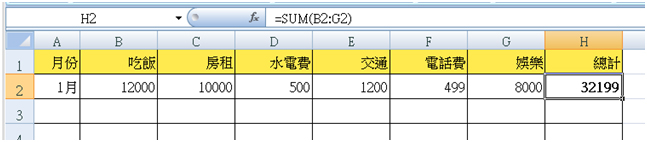
條件加總SUMIF:符合條件的數值進行加總
例:日常記帳表要算出這個月「吃飯」這一個項目的開銷,則可以使用=SUMIF(條件範圍,條件,加總範圍),條件範圍圈選所有花費欄位(B2:B13),條件為”吃飯”,加總範圍則是圈選金額欄位(C2:C13),這樣只要符合吃飯條件的金額都會進行加總,就能算出這個月的吃飯開銷。
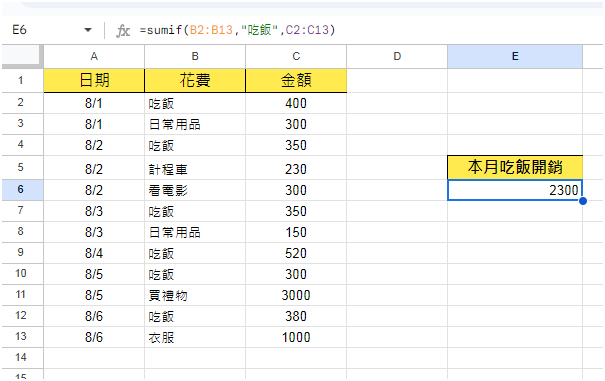
平均值函數AVERAGEA:計算平均選擇範圍平均值
例:計算今年吃飯的平均開銷,輸入=AVERAGEA( )圈選吃飯開銷下列所有花費(B2:B13)就能得出平均值了,接著複製到其他列就能得出所有項目的平均花費。
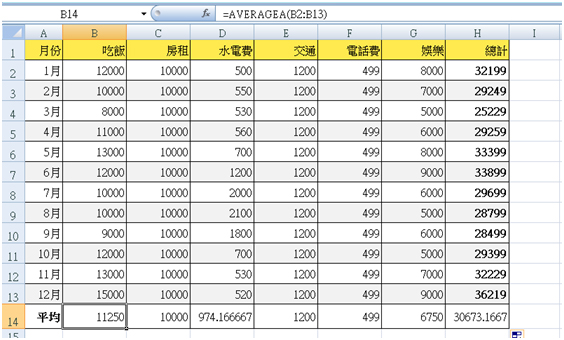
取最大/最小值函數max/min:取出選取範圍的最大/最小值
例:如要找出今年各項開銷中最高和最低的花費金額,最大值則可以使用=mix( )選取所有吃飯花費(B2:B13),最小值則輸入=min( ),然後複製到其他列就能得出所有項目的最大最小值
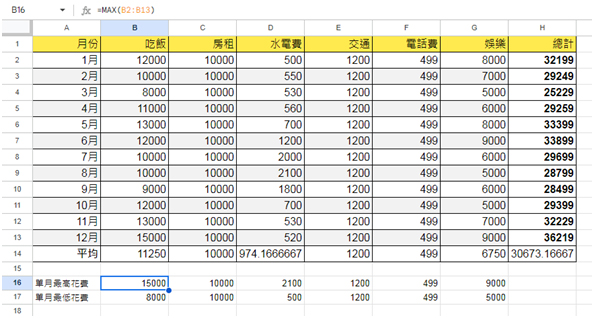
統計函數COUNT:統計選取儲存格內含有數值的數量(文字不會列入計算)
例:計算全班有幾個人參加國文小考,跟前面一樣輸入=COUNT( 統計範圍 )選取有成績的範圍(B3:B12),他只會統計有數值的儲存格,如果是文字則不會統計。
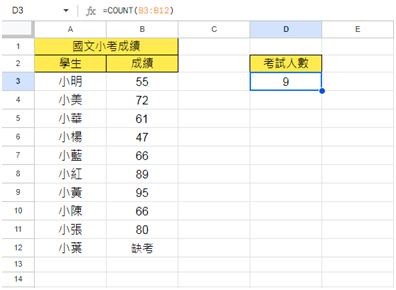
條件統計函數COUNTIF:有條件統計有數值的儲存格數量
例:計算全班及格人數有多少,輸入=COUNTIF(欲統計範圍 , 條件),範圍一樣選有成績的地方,條件須使用”雙引號”框起來,因為要求及格所以條件設定>=60分,這樣就會統計出及格人數了。
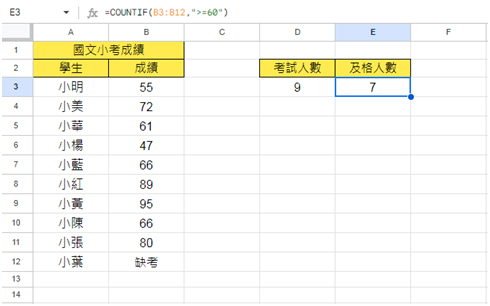
邏輯函數IFS:設定多重條件,達成條件後回傳對應條件的值
例:假設要給全班成績做評等,90分以上甲等,80~90分乙等,60~80分丙等,60分以下丁等,那我們可以使用IFS函數。
=IFS(條件1 , ”符合條件1的回傳值” , 條件2 , “符合條件2的回傳值” ........) 條件後面都是接你要回傳值以此類推,記得回傳值要用”雙引號”
套用題目的條件就是 =IFS(B3>=90,"甲",B3>=80,"乙",B3>=60,"丙",B3<60,"丁")
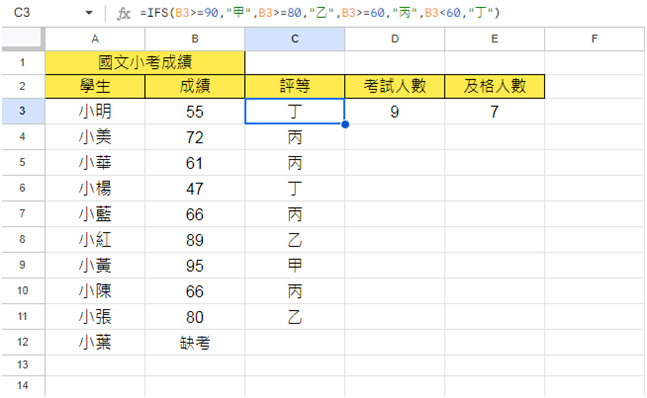
以上就是excel幾個常用函數的解說,如果想看更多excel教學記得到我們YT頻道按讚訂閱或在底下留言喔。
